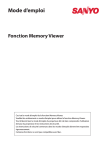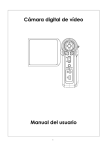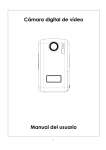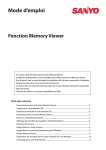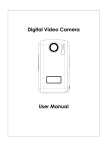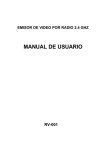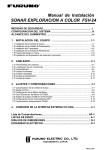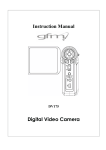Download AP DV-5000G Manual
Transcript
DV-5000G ~ Manual de usuario Le agradecemos que haya optado por comprar una cámara digital AgfaPhoto. Lea detenidamente el presente manual de instrucciones a fin de utilizar el producto correctamente. Una vez leído, conserve el manual de instrucciones en un lugar seguro para poder efectuar cualquier consulta posterior. Información de seguridad • No apunte la cámara directamente al sol o a otra fuente de luz intensa que pudiera dañar la vista. • No trate de abrir la carcasa de la cámara ni modificar la cámara de modo alguno. Los componentes internos de alto voltaje generan un riesgo de descarga eléctrica al quedar expuestos. El mantenimiento y la reparación deben ser llevados a cabo solamente por proveedores de servicio autorizados. • No dispare el flash muy cerca de los ojos de animales o humanos, especialmente niños pequeños. Puede dañar la vista. En particular, permanezca por lo menos a un metro de los niños cuando utilice el flash. • Mantenga la cámara lejos del agua u otros líquidos. No utilice la cámara con las manos mojadas. No utilice la cámara bajo la lluvia o nieve. La humedad genera el peligro de incendio y descarga eléctrica. • Mantenga la cámara y sus accesorios fuera del alcance de niños y animales, para evitar accidentes y dañar la cámara. • Si nota humo o un olor extraño proveniente de la cámara, desconecte la alimentación de inmediato. Lleve la cámara al proveedor de servicios autorizado más cercano para repararla. No intente reparar la cámara por su cuenta. • Utilice solamente los accesorios de alimentación recomendados. La utilización de fuentes de alimentación no recomendadas expresamente para este equipo puede producir un sobrecalentamiento, distorsión del equipo, fuego, descarga eléctrica u otros riesgos. Declaración de rechazo de responsabilidad Más allá de la declaración de vigencia por la Ley de Responsabilidad por Productos, no asumimos ninguna responsabilidad por daños generados al usuario o a terceros debido a la manipulación indebida del producto o de uno de sus accesorios, ni tampoco debido a su uso. Nos reservamos el derecho a efectuar modificaciones en el producto y sus accesorios sin previo aviso. 1 ¡Advertencia! No intente en ningún caso abrir la cámara ni desarmar sus componentes. Al hacerlo, perdería todos sus derechos a prestación de garantía. Cambie la batería sólo por una del mismo tipo o de otro tipo autorizado del fabricante. Las baterías usadas se deberán eliminar según las indicaciones del fabricante y las normas locales. 2 Contenido Información de seguridad .............................................................................1 Declaración de rechazo de responsabilidad ...............................................1 Contenido .......................................................................................................3 1 Conocer su cámara.....................................................................................6 Introducción ...................................................................................................6 Accesorios estándar......................................................................................6 Vista frontal ....................................................................................................7 Ilustración los botones y puertos.................................................................7 Vista lateral.....................................................................................................8 Reproducir (películas) ...................................................................................8 Reproducir (Juegos)......................................................................................9 2 Preparación y puesta en marcha .............................................................10 Colocar la batería.........................................................................................10 Insertar y retirar una tarjeta SD(opcional).............................................10 Proteger datos en una tarjeta SD ...............................................................11 Encender la cámara y primeros pasos ......................................................11 Apagar la cámara .........................................................................................12 3 Modo Grabar..............................................................................................13 Funciones de los botones...........................................................................13 Información del monitor LCD......................................................................14 Grabar películas MPEG4 .............................................................................15 Grabar fotos .................................................................................................15 Grabr voz ......................................................................................................16 Tomar fotos de cerca...................................................................................16 Zoom digital..................................................................................................17 Opciones para el modo Grabar...................................................................17 Ajustes para el modo Grabar ......................................................................17 Configuración predeterminada y validez ...................................................18 Ajustes para el modo película ....................................................................19 Resolución de película ................................................................................19 Exposición....................................................................................................20 Luz.................................................................................................................20 Nitidez ...........................................................................................................21 Balance de blancos .....................................................................................22 Estabilización del movimiento....................................................................22 Detección de movimiento............................................................................23 3 Modo Nocturno ............................................................................................24 Configuración del submenú Modo Cámara ...............................................24 Resolución de foto.......................................................................................24 Exposición....................................................................................................25 Dos en una (sólo modo grabación de fotos) .............................................26 Marco de fotos (sólo modo grabación de fotos) .......................................27 Flash (sólo modo grabación de fotos) .......................................................27 Temporizador (sólo modo grabación de foto)...........................................28 Nitidez ...........................................................................................................28 Balance de blancos .....................................................................................29 Secuencia (sólo modo grabación de foto).................................................30 Luz de fondo (sólo modo grabación de fotos) ..........................................30 Imprimir fecha (sólo modo grabación de fotos)........................................30 Modo nocturno.............................................................................................31 Lápiz de voz..................................................................................................32 Efecto............................................................................................................32 Configuración...............................................................................................33 Configuración del sonido............................................................................33 Pantalla de inicio..........................................................................................34 Ajuste de la hora ..........................................................................................34 Formatear tarjeta..........................................................................................35 Sistema de TV ..............................................................................................35 Seleccionar el idioma de interfaz ...............................................................36 Configuración predeterminada...................................................................36 4 Modo Reproducir ......................................................................................37 Funciones de los botones de direcciòn.....................................................38 Infromaciòn del monitor LCD......................................................................39 Reproducir pelìculas ...................................................................................40 Eliminar pelìculas ........................................................................................41 Reproducir pelìculas ...................................................................................42 Proteger pelìculas........................................................................................43 Repetir películas ..........................................................................................43 Reproducir fotos ..........................................................................................44 Eliminar fotos ...............................................................................................44 Funciones de miniaturas.............................................................................45 Proteger fotos ..............................................................................................46 Crear una presentación de diapositivas ....................................................46 Reproducción de voz...................................................................................47 Funciones de los botones de dirección.....................................................47 4 5 Escuchar música MP3 ..............................................................................50 Música MP3 ..................................................................................................50 Transferir música MP3 a la cámara ............................................................50 Escuchar música MP3 .................................................................................50 Escuchar música MP3 con los auriculares................................................51 6 Leer libros electrónicos ...........................................................................52 Los libros electrónicos................................................................................52 Cómo transferir libros electrónicos a su cámara......................................52 Leer libros electrónicos ..............................................................................52 7 Jugar a un juego .......................................................................................54 Funciones de los botones:..........................................................................54 Jugar .............................................................................................................55 8 Ver películas MPEG4 en el PC ...............................................................57 Película MPEG4............................................................................................57 Ver películas MPEG4 en el PC ....................................................................57 Compartir películas MPEG4 ........................................................................57 9 Ver fotos y películas en un TV .................................................................58 10 Conversor de archivos de vídeo............................................................59 Media Converter 2........................................................................................59 Media Converter1.........................................................................................62 11 CD incluido con software Arcsoft ..........................................................67 12 Transferir datos a un ordenador............................................................69 Instalar el controlador de la cámara digital ...............................................69 Conectar su cámara a un ordenador..........................................................69 Modo dispositivo de almacenamiento masivo ..........................................69 Modo cámara PC..........................................................................................69 Instalar el software incluido........................................................................70 13 Especificaciones y requisitos del sistema ...........................................71 Especificaciones..........................................................................................71 Requisitos del sistema ................................................................................72 14 Atención al cliente ..................................................................................72 Atención al cliente .......................................................................................73 Eliminación de residuos de aparatos eléctricos y electrónicos por parte de los usuarios domésticos en la Unión Europea ....................................74 Adhesión a las normas de la FCC y recomendaciones............................74 5 1 Conocer su cámara Introducción La cámara con sensor de 5 megapíxeles puede grabar películas MPEG-4 con calidad de DVD. Utilizando la tecnología MPEG-4, se puede grabar más vídeo en una cantidad determinada de memoria. También se pueden capturar imágenes de alta calidad de hasta 11 megapíxeles. Con el monitor LCD a color, el usuario podrá componer las imágenes y luego examinarlas fácilmente. La cámara puede ajustar la exposición y el balance del color automáticamente o le permite cambiar estas configuraciones manualmente. Además incluye un zoom digital 8x para ampliar las fotos que toma. La cámara también se puede conectar al orenador a través del puerto USB 2.0 de alta velocidad y usarla como cámara PC. La cámara también cuenta con 20 juegos que puede disfrutar en su tiempo libre. La cámara incorpora 64 MB de memoria para que pueda tomar fotos y vídeos sin tarjeta de memoria. La unidad para tarjetas de memoria le permite ampliar la capacidad de almacenamiento hasta 2 GB. Nota: La memoria integrada de 64 MB ha sido ocupada parcialmente por el firmware de la cámara. Accesorios estándar Abra el paquete y compruebe si los siguientes accesorios están presentes: z DV-5000G z Cable USB/ TV z Adaptador de alimentación z Li-ion recargable z Guía rápida z CD-ROM (controlador, software Arcsoft y manual del usuario) z Auriculares z Correa z Funda 6 Vista frontal Botón de Micrófono alimentación Altavoz Objetivo LED Panel LCD Ilustración los botones y puertos Botón de grabación de películas Botón del obturador Botón Tele-Gran angular Botón Derecha Botón Izquierda Botón GRAB/REPROD Salida TV/ auriculares Puerto Mini USB 2.0 7 Vista lateral Interruptor de macro Tapa de la batería Reproducir (películas) Botón [Juegos] Botón OK Botón GRAB/REPROD. 8 Reproducir (Juegos) Botón Juegos Botón Iniciar Botón INICIO 9 2 Preparación y puesta en marcha Colocar la batería Antes de poder usar la cámara, deberá colocar la batería de Li-ion recargable . 1. Deslice la tapa del compartimiento de la batería en dirección de la flecha. 2. Inserte la batería respetando las marcas de polaridad ( + o - ). 3. Cierre la tapa del compartimiento de la batería. Insertar y retirar una tarjeta SD(opcional) La cámara viene con una memoria interna de 64 MB, permitiéndole almacenar fotos, películas, voz y música. Puede expandir la capacidad de memoria con una tarjeta de memoria SD o MMC de hasta 4 GB. Para insertar una tarjeta de memoria, consulte la figura siguiente: 1. Inserte la tarjeta de memoria hasta que quede totalmente insertada. 2. Para extraer una tarjeta SD instalada, pulse la tarjeta hacia dentro para desbloquearla. 3. Cuando la tarjeta se desbloquee, extráigala con cuidado de la ranura. Nota: Cuando la tarjeta de memoria esté insertada, las películas y fotos se graban en la tarjeta y no en la memoria interna. 10 Proteger datos en una tarjeta SD La tarjeta SD es de sólo lectura cuando se protege. No se podrán grabar fotos, películas ni voz cuando la tarjeta SD esté protegida. Compruebe que la tarjeta no esté protegida cuando desee grabar fotos, películas y voz. Posición de escritura Writeable position Posición de protección Write-Protected contra escritura Position Encender la cámara y primeros pasos Para encender la cámara: 1. Abra el panel LCD; la cámara se encenderá automáticamente. 2. O pulse el botón de alimentación durante un segundo para encenderla. Ö Para grabar una película, pulse el botón de grabación de películas ( Ö Para tomar una foto, pulse el botón del obturador ( Ö Para grabar la voz, presione el botón OK ( ). ). ) para abrir el menú Grabar. Pulse los botones de dirección para elegir la opción Dictáfono. Presione el botón de grabación de películas ( Ö ) para iniciar la grabación de voz. Para reproducir películas, imágenes, o mp3 y grabaciones de voz almacenadas, así como leer eBooks, presione el botón GRABAR/REPRODUCIR ( cambiar al modo Reproducción. 11 / ) una vez para Ö Para iniciar un juego, abra el panel LCD y presione el botón Juegos ( ) para cambiar al modo Juegos. Apagar la cámara Para apagar la Cámara, pulse el botón de alimentación durante un segundo, o colocar el panel LCD de nuevo en su posición original. 12 3 Modo Grabar Funciones de los botones Botón Tele (Botón arriba) • • Botón Gran agular (Botón abajo) • • • Botón derecha: Flash ACTIVADO /desactivado/ Reducción de ojos rojos/Luz encendida Botón izquierda: Modo MP3 ACTIVADO/DESACTIVADO Botón Tele (Botón arriba): Acercar Botón Gran angular (Botón abajo): Alejar Botón OK: Menú de opciones ACTIVADO Botón de alimentación: Manténgalo pulsado un segundo para encender o apagar la cámara. Función de los REPRODUCCIÓN: • • botones GRABACIÓN & Para conmutar entre los modos de Grabación y Reproducción. Para volver a la página anterior. Botón del obturador de película: 1. Para comenzar a grabar la película o la voz. 2. Para detener la grabación, presiónelo de nuevo. Botón del obturador de foto: Para comenzar a tomar fotos. Interruptor de macro: Cambia entre el modo Macro, modo Retrato y modo Paisaje. 13 Información del monitor LCD Puede mostrarse información en el LCD mientras graba películas y fotos: Modo Grabar Modo grabación de película Modo grabación de foto Modo grabación de voz (1) Estabilización del movimiento Modo dos en una Marco de foto Modo Secuencia Modo Contraluz Modo nocturno Resolución (2) Película : D1/ Alta / Estándar/ Baja Alta / Estándar/ Baja Foto: El número de fotos que todavía se pueden tomar o tiempo de grabación de (3) películas/voz a la resolución actual. Tarjeta SD insertada (4) (5) Enfoque en posición Macro (6) Balance de blancos (7) Indicador de la batería: Llena / media / Flash automático Flash activado (8) Flash desactivado Reducción de ojos rojos Luz encendida 14 baja / vacía (9) Modo temporizador (10) Zoom digital 8X (11) Fecha/Hora AAAA/MM/DD HH:MM (12) Detección de movimiento Grabar películas MPEG4 Presione el botón de grabación de películas ( ) para iniciar la grabación. Cuando se graba una película, aparecerá un indicador de tiempo en el monitor LCD. Para detener la grabación, pulse de nuevo el botón de grabación de película ( ). Presione el botón de GRABACIÓN/REPRODUCCIÓN para ver la película grabada. Hay tres resoluciones disponibles para película. Calidad D1 Calidad alta Calidad estándar Calidad baja Grabar fotos Pulse el botón del obturador ( ) para tomar una foto. Presione el botón de GRABACIÓN/REPRODUCCIÓN para ver la imagen Hay cuatro configuraciones de resolución. Calidad de imagen Calidad alta Calidad estándar Calidad baja 15 Grabr voz 1. Presione el botón OK para abrir el menú Grabar mientras el modo Grabar está activado. Pulse los botones Derecha/Izquierda ( opción Dictáfono. 2. ) para elegir la 3. Presione los botones Arriba/Abajo ( ) para elegir la opción “Abrir” y, a continuación, presione el botón OK para abrir en el modo de grabación de voz. Pulse el botón de grabación de películas 4. ( ) para grabar voz. Pulse el botón de grabación de películas 5. ( ) de nuevo para detener la grabación. Presione el botón de GRABACIÓN/REPRODUCCIÓN para escuchar la voz grabada. Tomar fotos de cerca La cámara tiene dos modos que le permiten tomar fotos desde muy cerca. El modo Macro ( ) sirve para objetos situados a unos 20 cm, mientras que el modo Retrato ( ) sirve para objetos situados de 90 cm a 200 cm. Para tomar fotos de cerca: 1. Gire el anillo del objetivo para cambiar a las posiciones Macro ( ) o Retrato ( ). En el modo Macro, el icono macro ( ) aparecerá el monitor LCD. 2. Pulse el botón del obturador de foto ( ) para tomar la foto. Nota Recuerde colocar el interruptor de macro de nuevo en el modo Paisaje ( ) cuando no tome fotos de cerca. 16 Zoom digital El zoom digital amplía las imágenes durante la grabación de películas o la toma de fotografías. 1. Para acercar/alejar, pulse el botón Tele/Gran angular. 2. El zoom digital puede establecerse de 1x a 8x. El factor de ampliación actual aparece en el monitor LCD. Opciones para el modo Grabar Modo Película Resolución Exposición z Luz z Nitidez z Balance de blancos z Estabilización z Detector de movimiento z Modo nocturno z Salir Modo Cámara Resolución Exposición z Dos en una z Cuadro de foto z Flash z Temporizador z Nitidez z Balance de blancos z Foto múltiple z Luz de fondo z Imprimir fecha z Modo nocturno z Salir Lápiz de voz z z z z z z Entrar Salir Efecto z z z z z Normal Blanco/Negro Clásico Negativo Salir Configuración z z z z z z z z Sonido Pantalla inicial Ajuste de la hora Formatear memoria Sistema de TV Idioma Configuración predeterminada Salir Ajustes para el modo Grabar Operación Pantalla 1. Pulse el botón OK en el modo de grabación de película/foto. 2. Utilice los botones Derecha/Izquierda para moverse entre las opciones del menú principal, que son Modo película, Modo cámara, Modo voz, Efecto y Ajustar. Aparecerá un submenú cuando se mueva por las opciones principales. 3. Pulse el Botón OK para confirmar la subopción seleccionada. 4. Seleccione la opción Salir para salir del submenú. 17 Botón OK Configuración predeterminada y validez La tabla siguiente indica la configuración predeterminada de la cámara y su validez. 1. Siempre: La configuración se mantiene válida siempre. 2. Una vez: La configuración sólo es válida una vez o hasta que la cámara se apaga. Validez Resolución Siempre Configuración predeterminada de fábrica Alta para película Estándar para foto Exposición Una vez 0EV Luz Una vez Desactivado Nitidez Una vez Nivel 5 Balance de blancos Una vez Automático Estabilización del movimiento Siempre Desactivada Detectar movimiento Una vez Desactivado Dos en una Una vez Desactivado Cuadrp de foto Una vez Desactivado Flash Siempre Desactivado Temporizador Una vez Desactivado Secuencia Una vez Desactivada Contraluz Una vez Desactivada Imprimir fecha Siempre Desactivada Modo nocturno Una vez Desactivado Efecto Una vez Normal Sonido Siempre Activado Formatear tarjeta Una vez Desactivado Sistema de TV Siempre Depende del país Idioma Siempre Depende del país Volumen Siempre Nivel 6 18 Ajustes para el modo película El menú principal Grabar incluye ajustes para la grabación de películas y otras configuraciones avanzadas. Pulse los botones Derecha/Izquierda para moverse por las opciones y pulse el botón OK para confirmar el ajuste. Resolución de película Para cambiar la resolución de película: 1. En el modo de grabación de película/foto, pulse el botón OK para cambiar a la pantalla del menú Grabar. 2. La opción principal predeterminada es el modo Película. Aparecerá el submenú del modo Película en la pantalla. 3. Pulse los botones arriba/abajo para seleccionar Resolución, luego pulse el botón OK para cambiar al submenú de Resolución. 4. Pulse los botones arriba/abajo para moverse entre los ajustes. 5. Pulse el botón OK para confirmar el ajuste y salir. Pantalla Opción de resolución de vídeo Botón OK 19 Exposición La cámara ajusta la exposición de imagen automáticamente. En algunas circunstancias puede que desee ajustar la compensación de exposición manualmente. Para cambiar el ajuste de exposición: 1. En el modo de grabación de película/foto, pulse el botón OK para cambiar a la pantalla del menú Grabar. 2. La opción principal predeterminada es el modo Película. Aparecerá el submenú del modo Película en la pantalla. 3. Pulse los botones arriba/abajo ( ) para seleccionar la opción de Exposición. Presione el botón OK para abrir en la pantalla el submenú Exposición. 4. Pulse los botones arriba/abajo para elegir el valor de exposición preferido. El cambio puede verse inmediatamente. 5. Pulse el Botón OK para confirmar el ajuste y salir. Pantalla Cambio de exposición BotónOK Luz La cámara proporciona la función de luz, la cual permite iluminar la escena al filmar bajo condiciones luminosas deficientes. Act : El LED se encenderá para iluminar los entornos oscuros. Des : El LED está apagado. Para cambiar el ajuste Luz: 1. En el modo de grabación de película/foto, pulse el botón OK para cambiar a la pantalla del menú de grabación. 2. Pulse los botones Derecha/Izquierda para seleccionar el Modo película. Aparecerá el submenú del modo Película en la pantalla. 3. Pulse los botones Arriba/Abajo para desplazarse a la opción Luz. Pulse el botón OK para mostrar el submenú Luz. 20 4. Pulse los botones Arriba/Abajo para elegir ACT o DES. 5. Pulse el botón OK para confirmar el ajuste y salir. Pantalla Cambio de Luz BotónOK Nitidez Puede suavizar o resaltar las imágenes para que tengan distintos efectos. Para cambiar la configuración de nitidez: 1. En el modo de grabación de película/foto, pulse el botón OK para cambiar a la pantalla del menú Grabar. 2. La opción principal predeterminada es el modo Película. Aparecerá el submenú del modo Película en la pantalla. 3. Pulse los botones arriba/abajo ( ) para seleccionar Nitidez, luego pulse el botón OK para cambiar al submenú de Nitidez. 4. Pulse los botones arriba/abajo para moverse entre los nueve niveles. El cambio puede verse inmediatamente. 5. Pulse el botón OK para confirmar el ajuste y salir. Pantalla Cambio de nitidez Botón OK 21 Balance de blancos La cámara ajusta el balance del color de las imágenes automáticamente. Hay tres ajustes manuales para el balance de blancos: ● ● ● ● Automático (predeterminado) : La cámara ajusta automáticamente el balance de blancos. Luz del día: Al exterior. Fluorescente: Bajo luz fluorescente. Tungsteno: Bajo luz artificial incandescente. Para cambiar la configuración del balance de blancos: 1. En el modo de grabación de película/foto, pulse el botón OK para cambiar a la pantalla del menú Grabar. Aparecerá el submenú del modo Película en la pantalla. 2. Pulse los botones arriba/abajo ( ) para seleccionar Balance de blancos, luego pulse el botón OK para cambiar al submenú de Balance de blancos. 3. Pulse los botones arriba/abajo para moverse entre los cuatro ajustes. El cambio puede verse inmediatamente. 4. Pulse el botón OK para confirmar el ajuste y salir. Pantalla Opciones del balance de blancos Botón OK Estabilización del movimiento La característica de estabilización del movimiento puede reducir la borrosidad de la imagen grabada provocada por el movimiento de la cámara. Para activar la Estabilización del movimiento: 1. En el modo de grabación de película/foto, pulse el botón OK para cambiar a la pantalla del menú Grabar. 2. La opción principal predeterminada es el modo Película. Aparecerá el submenú del modo Película en la pantalla. 3. Pulse los botones arriba/abajo ( ) para seleccionar Estabilización del movimiento, luego pulse el botón OK para cambiar al submenú de Estabilización del movimiento. 22 4. Use los botones arriba/abajo para elegir ACT o DES. 5. Pulse el botón OK para confirmar el ajuste y salir. Estabilización del movimiento Opciones de estabilización del movimiento Botón OK Nota 1. La imagen capturada será más pequeña cuando se active la estabilización del movimiento. 2. El Zoom Digital se encontrará deshabilitado si se activa la estabilización de movimiento. Detección de movimiento Para activar la detección de movimiento: 1. En el modo de grabación de películas/fotos, pulse el botón OK para pasar a la pantalla del menú de grabación. 2. Pulse los botones Derecha / Izquierda para seleccionar el modo Película. Aparecerá el submenú de modo Película en la pantalla. 3. Pulse los botones Arriba / Abajo ( ) para seleccionar Detectar movimiento y a continuación pulse el botón OK para pasar al submenú de detectar movimiento. 4. Pulse los botones Arriba / Abajo para elegir. 5. Pulse el botón OK para confirmar el ajuste y salir. 6. La cámara comenzará a grabar vídeo en el momento en el que se detecte movimiento durante 3 segundos consecutivos. Dejará de grabar si no detecta movimiento durante 3 segundos. 23 Detectar movimiento Opción de detectar movimiento Botón OK Modo Nocturno Con la cámara en modo nocturno, puede tomar fotografías en un entorno de baja iluminación. Para activar el modo nocturno: 1. En el modo grabar vídeo / imagen, pulse el botón Introducir para pasar a la pantalla del menú de grabación. 2. Use los botones Derecha / izquierda para seleccionar el modo vídeo. Aparecerá el submenú de modo vídeo en la pantalla. 3. Utilice los botones Arriba / Abajo para seleccionar modo nocturno y a continuación pulse el botón Introducir para pasar al submenú de modo nocturno. 4. Utilice los botones Arriba / Abajo para elegir ACTIVAR o DESACTIVAR. 5. Pulse el botón Introducir para validar el ajuste y salir. 6. La cámara comenzará a grabar vídeo en el momento en el que se detecte Modo Nocturno Opción de Modo Nocturno Botón OK Configuración del submenú Modo Cámara Resolución de foto Para cambiar la resolución de foto: 1. En el modo de grabación de película/foto, pulse el botón OK para cambiar a la pantalla del menú Grabar. 2. Use los botones derecha/izquierda para seleccionar el modo Cámara. Aparecerá el submenú del modo Cámara en la pantalla. 24 3. Cuando esté en modo Cámara, pulse los botones arriba/abajo ( ) para seleccionar Resolución de foto, luego pulse OK para cambiar al submenú Resolución de foto. 4. Pulse los botones arriba/abajo para moverse entre las tres configuraciones. 5. Pulse el botón OK para confirmar el ajuste y salir. Resolución de imagen Opciones de resolución de imagen Botón OK Exposición La cámara ajusta la exposición de imagen automáticamente. En algunas circunstancias puede que desee ajustar la compensación de exposición manualmente. Para cambiar el ajuste de exposición: 1. En el modo de grabación de película/foto, pulse el botón OK para cambiar a la pantalla del menú Grabar. 2. Use los botones derecha/izquierda para seleccionar el modo Cámara. Aparecerá el submenú del modo Cámara en la pantalla 3. Pulse los botones arriba/abajo ( ) para seleccionar la opción de Exposición. Presione el botón OK para abrir en la pantalla el submenú Exposición. 4. Pulse los botones arriba/abajo para elegir el valor de exposición preferido. El cambio puede verse inmediatamente. 5. Pulse el botón OK para confirmar el ajuste y salir. Pantalla Cambio de exposición Botón OK 25 Dos en una (sólo modo grabación de fotos) Con la cámara en el modo Dos en una, podrá combinar dos fotos en una sola imagen. 1. En el modo de grabación de película/foto, pulse el botón OK para cambiar a la pantalla del menú Grabar. 2. Pulse los botones derecha/izquierda para seleccionar el modo Cámara. Aparecerá el submenú del modo Cámara en la pantalla. 3. Cuando esté en modo Cámara, use los botones arriba/abajo ( ) para seleccionar Dos en uno, luego pulse OK para cambiar al submenú Dos en uno. 4. Use los botones arriba/abajo para elegir ACT o DES. 5. Pulse el botón OK para confirmar el ajuste y salir. Pantalla Opciones de Dos en uno Botón OK 6. Tome una primera imagen. 7. Tome una segunda imagen. 8. Presione el botón GRABAR/REPRODUCIR para ver la imagen combinada. 26 Marco de fotos (sólo modo grabación de fotos) Su cámara incorpora una función de marco de fotos electrónico. Puede tomar fotos asignando un marco de fotos electrónico preferido. Para activar el marco de fotos: 1. Cuando esté en modo Cámara, use los botones arriba/abajo ( ) para seleccionar la opción Marco de fotos, luego pulse OK para cambiar al submenú Marco de fotos. 2. Pulse los botones arriba/abajo para seleccionar el marco de fotos preferido. A continuación, seleccione la opción Definir y pulse el botón OK para confirmar el ajuste y salir. Marco de fotos Opciones Botón OK Flash (sólo modo grabación de fotos) Su cámara tiene 4 ajustes de flash. Puede cambiar el ajuste del flash con la tecla de flash (botón derecha) o a través del menú. Flash activado ( ): el flash se activará con cada disparo. Flash automático( ): el flash se dispara automáticamente según las condiciones de luz. Utilice este modo para fotografías en general. Flash desactivado( ):el flash no se activará en ninguna situación. Utilice este modo cuando tome fotos en un lugar donde la fotografía con flash esté prohibida o cuando el objeto esté distante (más lejos del alcance del flash). Reducción de ojos rojos ( ): El flash se dispara dos veces justo antes de tomar la imagen. 27 Para cambiar el ajuste del flash: 1. Cuando esté en modo Cámara, pulse los botones arriba/abajo ( ) para seleccionar la opción Flash, luego pulse OK para cambiar al submenú Flash. 2. Pulse los botones arriba/abajo para moverse entre las 4 opciones disponibles. 3. Pulse el botón OK para confirmar el ajuste y salir. Nota z El flash se desactivará automáticamente con la batería descargada ( ) Flash Opciones del flash Botón OK Temporizador (sólo modo grabación de foto) El temporizador le permite tomar fotos con un retardo de diez segundos. La velocidad de parpadeo del indicador LED aumentará antes de tomarse la foto. Temporizador Opciones del temporizador Botón OK Nitidez Puede suavizar y resaltar las imágenes para que tengan distintos efectos. Para cambiar el ajuste de nitidez: 1. En el modo de grabación de película/foto, pulse el botón OK para cambiar a la pantalla del 28 menú Grabar. 2. Pulse los botones derecha/izquierda para seleccionar el modo Cámara. Aparecerá el submenú del modo Cámara en la pantalla. 3. Pulse los botones arriba/abajo ( ) para seleccionar Nitidez, luego pulse el botón OK para cambiar al submenú de Nitidez. 4. Pulse los botones arriba/abajo para moverse entre los nueve niveles. El cambio puede verse inmediatamente. 5. Pulse el botón OK para confirmar el ajuste y salir. Nitidez Cambio de nitidez Botón OK Balance de blancos La cámara ajusta el balance del color de las imágenes automáticamente. Hay disponibles tres configuraciones manuales para el balance de blancos: ● Automático (Al exterior. ● Fluorescente: Bajo luz fluorescente. ● Tungsteno: Bajo luz artificial incandescente. Para cambiar el ajuste del balance de blancos: 1. En el modo de grabación de película/foto, pulse el botón OK para cambiar a la pantalla del menú Grabar. 2. Pulse los botones derecha/izquierda para seleccionar el modo Cámara. Aparecerá el submenú del modo Cámara en la pantalla 3. Pulse los botones arriba/abajo ( ) para seleccionar Balance de blancos, luego pulse el Botón OK para cambiar al submenú de Balance de blancos. 4. Pulse los botones arriba/abajo para moverse entre las cuatro opciones disponibles. El cambio puede verse inmediatamente. 5. Pulse el botón OK para confirmar el ajuste y salir. 29 Pantalla Opciones del balance de blancos Botón OK Secuencia (sólo modo grabación de foto) Con la cámara en el modo Secuencia, podrá tomar cinco fotos contiguas. Foto múltiple Opciones de Foto múltiple Botón OK Luz de fondo (sólo modo grabación de fotos) Con la cámara ajustada al modo Luz de fondo, podrá tomar fotos cuando hay una fuente de luz detrás del sujeto. Luz de fondo Opciones Botón OK Imprimir fecha (sólo modo grabación de fotos) La característica Imprimir fecha puede ajustar la cámara para que inserte la fecha automáticamente en las fotos. Para activar la impresión de fecha: 1. Cuando esté en modo Cámara, pulse los botones arriba/abajo ( ) para seleccionar Imprimir fecha, luego pulse OK para cambiar al submenú Imprimir fecha. 30 2. Use los botones arriba/abajo para elegir Act o Des. 3. Pulse el botón OK para confirmar el ajuste y salir. Imprimir fecha Opciones de impresión de fecha Botón OK Nota La fecha se mostrará en la imagen impresa una vez habilitada la impresión de fecha. Modo nocturno Use el modo nocturno para las escenas nocturnas o para las o condiciones de poca luz. Una exposición más larga garantiza que se capturen más detalles de objetos en el fondo. Pantalla Opciones de modo nocturno Botón OK Nota Para evitar fotos borrosas, coloque la cámara en una superficie estable o utilice un trípode. 31 Lápiz de voz Para activar la grabación de voz: 1. En el modo de grabación de película/foto, pulse el botón OK para cambiar a la pantalla del menú Grabar. 2. Pulse los botones derecha/izquierda para ir a la opción Dictáfono. Entonces aparecerá el submenú Dictáfonoen la pantalla. 3. Pulse los botones arriba/abajo para moverse por las opciones Entrar y Salir. 4. Elija la opción Entrar para activar la grabación de voz y pulse el botón OK para confirmar el ajuste y salir. Lápiz de voz Opciones de Lápiz de voz Botón OK Efecto Hay cuatro modos, que son Normal, Blanco/Negro, Clásico y Negativo. Para cambiar la configuración del efecto: 1. En el modo de grabación de película/foto, pulse el botón OK para cambiar a la pantalla del menú Grabar. 2. Pulse los botones derecha/izquierda para ir a la opción Efecto. Entonces aparecerá el submenú Efecto en la pantalla. 3. Pulse los botones arriba/abajo para moverse entre las cuatro configuraciones. El cambio puede verse inmediatamente. 4. Pulse el Botón OK para confirmar el ajuste y salir. Opciones de Efecto 32 Configuración El submenú Configuración contiene siete opciones para configurar su cámara. Para cambiar la configuración avanzada: 1. En el modo de grabación de película/foto, pulse el botón OK para cambiar a la pantalla del menú Grabar. 2. Pulse los botones Derecha/Izquierda para seleccionarla opción de configuración, después se abrirá el submenú Configuración en la pantalla. 3. Pulse los botones arriba/abajo para moverse entre las siete configuraciones. Pantalla Opción de configuración Siete opciones: ● Sonido (sonido de teclas) ● Pantalla de inicio ● Ajuste de la hora ● Formatear tarjeta ● Sistema TV ● Idioma ● Configuración predeterminada Configuración del sonido Active o desactive el sonido de teclas y el sonido de operación pulsando los botones arriba/abajo, luego pulse el Botón OK para confirmar el ajuste. Submenú Pantalla Configuración del sonido Sonido 33 Pantalla de inicio Personalice la pantalla de inicio con sus fotos favoritas. Pulse los botones derecha/izquierda para seleccionar la foto que desee y pulse el botón OK para confirmar el ajuste y salir. Submenú Pantalla Pantalla de inicio Pantalla de inicio Si no desea personalizar la pantalla de inicio, pulse los botones derecha/izquierda y seleccione Sin pantalla de inicio. Sin pantalla de inicio Ajuste de la hora z Muévase por las opciones Fecha, Hora y Salir con los botones izquierda/derecha. z Ajuste la fecha y la hora con los botones arriba/abajo, luego seleccione DEFINIR para confirmar cada cambio. z Seleccione SALIR para salir de la configuración de la hora sin guardar los cambios. Submenú Pantalla Ajuste de la hora Ajuste de la hora 34 Formatear tarjeta Submenú Pantalla Opciones de formateo Formatear tarjeta Sí:formatea la tarjeta SD o la memoria interna. No (predeterminado):No formatea la tarjeta SD o la memoria interna. Nota Al formatear la tarjeta SD, se borrarán todos los datos que contiene. Transfiera todos los datos que desee conservar al PC antes de formatear la tarjeta. Sistema de TV Compruebe que tiene seleccionado el estándar de TV apropiado de su área – NTSC o PAL. La configuración incorrecta del sistema de TV puede provocar parpadeo en la imagen. Estándar NTSC: EE.UU., Canadá, Japón, Corea del sur y Taiwán etc. Estándar PAL: Reino Unido, Europa, China, Australia, Singapur y Hong Kong, etc. Submenú Pantalla Opciones del Sistema de TV Sistema de TV 35 Seleccionar el idioma de interfaz Submenú Pantalla Idioma Configuración predeterminada Para restaurar la configuración predeterminada de fábrica, seleccione esta opción. Submenú Pantalla Opciones de configuración predeterminada Configuración predeterminada 36 4 Modo Reproducir Pulse el botón GRABAR / REPRODUCIR para pasar del modo Grabar al modo Reproducir. El modo de reproducción sirve para visualizar y gestionar vídeos e imágenes, así como para escuchar voz y música, o leer un libro electrónico de la memoria integrada o de una tarjeta de memoria opcional. Operación Pantalla Pulse el botón GRABAR/REPRODUCIR ( / ) para pasar del Modo Grabación al menú principal del modo Reproducción. z Hay 5 opciones en el modo de reproducción: película, imagen, voz, música y libro electrónico. z Pulse los botones de dirección para seleccionar la opción deseada. z Pulse el botón OK para visualizar los vídeos / las imágenes, escuchar voz / música o leer un libro electrónico. Nota Si tiene películas, imágenes, voz , música o libros electrónicos almacenados en la cámara, se mostrará una carpeta con el modo de reproducción respectivo. 37 Funciones de los botones de direcciòn Los botones de dirección tienen las siguientes funciones en los modos de reproducción de película y fotos. Botón izquierda: Película, foto, grabación de voz o MP3 anterior Botón derecha: Película, foto, grabación de voz o MP3 siguiente Botón Tele (Botón arriba): Acercar Botón Gran angular (Botón abajo): Alejar Botón OK: OK Button Abrir el menú de la opción vídeo, imagen, voz, música o libro electrónico. Función de los REPRODUCCIÓN: botones GRABACIÓN & 1. Conmutan entre los modos de Grabación y Reproducción. / 2. Vuelve a la página anterior. / Botón del obturador de película: Pulse el botón de grabación de películas para iniciar la reproducción y vuelva a pulsarlo para detenerla. 38 Infromaciòn del monitor LCD Indicadores de la pantalla LCD en el modo Reproducir: Indicador de modo Modo Reproducir película Modo Reproducir foto (1) Modo Reproducir voz Modo Reproducir música Modo de reproducción de libro electrónico Indicador de resolución (2) Película : Foto: D1/ Alta / Alta / Estándar/ Estándar/ Baja Baja Indica si la película/foto está protegida. Indica que se está repitiendo una sola película/grabación de voz/MP3. (3) Indica que se están repitiendo todas las películas/grabaciones de voz/MP3. Indica que se está reproduciendo la presentación de diapositivas. (4) (5) Número actual/ total de películas, fotos, grabaciones de voz o música. Indicador de ampliación. 39 Reproducir pelìculas Operación Pantalla 1. Pulse los botones dirección para seleccionar la opción Película. 2. Pulse el botón OK para ir al modo de reproducción de película. 3. Pulse los botones derecha/izquierda para ir a la siguiente película o a la anterior. 4. Pulse el botón del obturador de película para iniciar la reproducción y vuelva a pulsarlo para detenerla. 5. Durante la reproducción de una película, mantenga pulsado el botón Derecha o Izquierda para avanzar/retroceder rápidamente. Libere el botón para detenerse. 6. Utilice el botón Arriba o Abajo para ajustar el volumen. 7. Pulse el botón OK para ir al menú de opciones de película. 8. Pulse los botones de dirección para seleccionar seis opciones, Eliminar, Miniaturas, Bloquear, Repetir una, Repetir todo o Salir. 40 Eliminar pelìculas Operación Pantalla 1. Pulse los botones de dirección para seleccionar la opción Eliminar ( ). 2. Pulse el botón OK para ir al menú Eliminar. 3. Pulse los botones derecha/izquierda para seleccionar la película. 4. Pulse el botón Arriba para eliminar todas las películas y el botón Abajo para eliminar una sola película. 5. Antes de la eliminación de una película, aparecerá una pantalla de confirmación; si elige “Sí”, se ejecutará la operación, "No" cancelará la operación. 6. Pulse el botón OK para salir. Nota Si hay una tarjeta de memoria insertada, sólo podrá eliminar las películas almacenadas en la tarjeta. Nota Las películas en una tarjeta de memoria protegida contra escritura no se pueden eliminar. Nota La función de eliminación sólo eliminará las películas no protegidas. Las películas protegidasdeben desprotegerse antes de poder eliminarse. 41 Reproducir pelìculas Operación Pantalla 1. Pulse los botones de dirección para seleccionar la opción Miniatura ( ). 2. Pulse OK para ver nueve miniaturas de películas. 3. Para reproducir una película, pulse los botones de dirección para seleccionar la película deseada y el botón OK para verla. 42 Proteger pelìculas Se puede proteger una película o todas. Esta función evita que las películas se eliminen accidentalmente. Operación Pantalla 1. Pulse los botones de dirección para seleccionar la opción Proteger ( ). 2. Pulse el botón OK para ir al menú Proteger. 3. Pulse los botones derecha/izquierda para seleccionar la película. 4. Pulse el botón Arriba para proteger/desproteger todas las películas y Abajo para proteger/desproteger una película. 5. Antes de proteger/desproteger una película, aparecerá una pantalla de confirmación; si elige “Sí”, se ejecutará la operación, "No" cancelará la operación. 6. Pulse el botón OK para salir. Repetir películas Esta función repite automáticamente la reproducción de una película o todas las películas en orden. Operación Pantalla 1. Pulse los botones de dirección para seleccionar la opción Repetir una ( ) o Repetir todo ( ). 2. Pulse el botón OK para iniciar la repetición. 43 Reproducir fotos Operación Pantalla 1. Pulse los botones dirección para seleccionar la opción Foto. 2. Pulse el botón OK para ir al modo de reproducción de fotos. 3. Pulse los botones derecha/izquierda para ir a la siguiente foto o a la anterior. 4. Con la imagen seleccionada, pulse los botones Arriba/Abajo (botones Teleobjetivo/Gran angular) ( ) para ampliar. 5. Para mover la sección ampliada, presione el botón OK para entrar en el modo de desplazamiento. Utilice los botones de dirección para desplazar la imagen ampliada. Presione de nuevo el botón OK para salir del modo de desplazamiento. 6. Pulse el botón OK para ir al menú de opciones de foto. 7. Pulse los botones de dirección para seleccionar opciones, Miniaturas, Eliminar, Diapositiva, Bloquear o Salir. Eliminar fotos Operación Pantalla 1. Pulse los botones de dirección para seleccionar la opción Eliminar ( ). 44 2. Pulse el botón OK para ir al menú Eliminar. 3. Pulse los botones derecha/izquierda para seleccionar la foto. 4. Pulse el botón Arriba para eliminar todas las fotos y el botón Abajo para eliminar una sola foto. 5. Antes de la eliminación de una foto, aparecerá una pantalla de confirmación; si elige “Sí”, se ejecutará la operación, "No" cancelará la operación. 6. Pulse el botón OK para salir. Nota Si hay una tarjeta de memoria insertada, sólo podrá eliminar las fotos almacenadas en la tarjeta. Nota Las fotos en una tarjeta de memoria protegida contra escritura no se pueden eliminar. Nota La función de eliminación sólo eliminará las fotos no protegidas. Las fotos bloqueadas deben desprotegerse antes de poder eliminarse. Funciones de miniaturas Operación Pantalla 1. Pulse los botones de dirección para seleccionar la opción Miniatura ( ). 2. Con la opción Miniatura seleccionada, pulse OK para ver nueve fotos en miniatura. 3. Para ver una foto, pulse los botones de dirección para seleccionar la foto deseada. 4. Pulse el botón OK para ver la foto seleccionada. 45 Proteger fotos Se puede proteger una foto o todas. Esta función evita que las fotos se eliminen accidentalmente. Operación Pantalla 1. Use los botones de dirección para seleccionar la opción Proteger ( ). 2. Pulse el botón OK para ir al menú Proteger. 3. Pulse los botones derecha/izquierda para seleccionar la foto. 4. Pulse el botón Arriba para proteger/desproteger todas las fotos y Abajo para proteger/desproteger una foto. 5. Antes de proteger/desproteger una foto, aparecerá una pantalla de confirmación; si elige “Sí”, se ejecutará la operación, "No" cancelará la operación. 6. Pulse el botón OK para salir. Crear una presentación de diapositivas Esta función repite automáticamente todas las fotos en orden. Operación Pantalla 1. Pulse los botones de dirección para seleccionar la opción Diapositiva ( ). 2. Pulse el botón OK para iniciar la presentación de diapositivas; púlselo de nuevo para detenerla. 46 Reproducción de voz Funciones de los botones de dirección En el modo reproducción de voz, el botón de dirección tiene las siguientes funciones: Botones derecha/izquierda: Selecciona la última grabación de voz o la siguiente. Botones arriba/abajo: / Ajusta el volumen de la reproducción de voz. Botón OK: Cambia al menú de opciones de voz. / 47 Operación Pantalla 1. Pulse los botones dirección para seleccionar la opción Voz. 2. Pulse el botón OK para ir al modo de reproducción de voz. 3. Pulse los botones derecha/izquierda para ir a la siguiente grabación de voz o a la anterior. 4. Pulse el botón del obturador para iniciar la reproducción de voz seleccionada. Vuelva a pulsarlo para detenerla. 5. Pulse los botones arriba/abajo para ajustar el volumen. 6. Pulse el botón OK para ir al menú de opciones de reproducción de voz. 7. Pulse el botón Abajo para seleccionar la opción Repetir y el botón Arriba para seleccionar la opción Eliminar. 8. Pulse el botón Abajo una vez para repetir una sola reproducción de voz; púlselo dos veces para repetir todas las grabaciones de voz. 9. Vuelva a pulsarlo para deshabilitar la función de repetición. 10. Los iconos de repetición serán diferentes cuando seleccione la opción Repetir una y Repetir todo. 48 11. Para eliminar una grabación de voz, pulse los botones derecha/izquierda para seleccionar la grabación de voz. 12. Use el botón Arriba para eliminar todas las grabaciones de voz y el botón Abajo para eliminar una sola grabación de voz. 13. Antes de la eliminación de una grabación de voz, aparecerá una pantalla de confirmación; si elige “Sí”, se ejecutará la operación, "No" cancelará la operación. 14. Pulse el botón OK para salir. 15. Before a voice is deleted, a confirmation screen will appear; choosing “Yes” will execute the operation, “No” will cancel the operation. 16. Press OK Button to exit. 49 5 Escuchar música MP3 Música MP3 MP3 es un formato de archivo de audio comprimido. La música MP3 se puede descargar desde los sitios web MP3. Esta cámara de vídeo digital incluye la posibilidad de reproducir archivos MP3 con la letra de la canción en pantalla. Para habilitar esta función, asegúrese de que existen archivos .mp3 y .lrc con el mismo nombre en la memoria. Transferir música MP3 a la cámara 1. Instale el controlador de la cámara en el ordenador. 2. Conecte la cámara al puerto USB del ordenador. 3. El LED ROJO se encenderá cuando la cámara esté conectada al ordenador y en el modo de almacenamiento masivo. 4. Transfiera la música MP3 a la carpeta MP3. 5. Mueva el archivo .lrc a Mi PC\Disco extraíble\MP3 si tiene un archivo .lrc 6. Una vez transferida toda la música, desconecte el cable USB del PC. Escuchar música MP3 Operación Pantalla 1. En el modo de reproducción, pulse los botones de dirección para seleccionar la opción de Música. 2. Pulse los botones Arriba / Abajo para seleccionar el fichero MP3 que quiera reproducir. Existe un icono junto a aquellos archivos MP3 que posean letras asociadas. 50 3. Pulse el botón del obturador de película para reproducir el archivo MP3. 4. Pulse de nuevo el botón del obturador de película para detener la reproducción. 5. Pulse los botones Arriba/Abajo para ajustar el volumen. 6. Pulse el botón OK para abrir el menú de repetición. 7. Pulse una vez el botón Abajo para repetir el archivo actual de MP3 ( ). 8. Pulse dos veces el botón Abajo para repetir todos los ficheros MP3 ( ). 9. Para salir, pulse OK. Escuchar música MP3 con los auriculares Los archivos MP3 almacenados en la cámara se pueden reproducir en el altavoz incorporado, en los auriculares o en un televisor. Cuando se enchufa un cable de auriculares en la cámara, se abrirá el menú de opciones Auriculares/TV en la pantalla LCD. Elija Auriculares o TV y pulse el botón OK para confirmar el ajuste. 51 6 Leer libros electrónicos Los libros electrónicos Un libro electrónico es una edición electrónica de un libro impreso en papel. Los libros electrónicos que puede leer con su cámara disponen de muchas funciones de las que carecen los libros convencionales: le ofrecen la posibilidad de controlar el aspecto de sus libros mediante colores, sus propios marcadores y llevar sus libros electrónicos a todas parte en su cámara. Cómo transferir libros electrónicos a su cámara 1. Instale el controlador de la cámara en su ordenador. 2. Conecte su cámara al puerto USB de su ordenador. 3. El LED rojo se encenderá si la cámara está conectada al ordenador y en Modo de almacenamiento masivo. 4. Transfiera los libros electrónicos (sólo en formato .txt) a Mi PC\Disco extraíble\Ebook. 5. Una vez haya transferido todos los ficheros, desconecte el cable USB del PC. Leer libros electrónicos Operación Pantalla 1. En el modo de reproducción, use los botones de dirección para seleccionar la opción de Libro electrónico. 2. Utilice los botones Arriba / Abajo para seleccionar el libro electrónico que desea leer, o pulse los botones Derecha / Izquierda para saltar a la página Siguiente / en la parte delantera que Anterior. Existe un icono corresponde a los libros electrónicos que tengan un marcador añadido. 52 3. Pulse el botón OK para leer el libro electrónico. 4. Pulse los botones Arriba / Abajo para moverse por el texto, hacia arriba / abajo. 5. Seleccione para saltar a la primera página 6. Seleccione para saltar a la última página 7. Seleccione fondo. para cambiar el color del texto y del para desplazarse hacia abajo en el texto 8. Seleccione automáticamente. 9. Seleccione para añadir un marcador. 53 7 Jugar a un juego Funciones de los botones: Botón [Juegos]: permite cambiar entre el modo de juegos y el modo DV. [Botón INICIO] Permite reanudar la lista de juegos o volver a ella. [Botón Iniciar] Permite reanudar un juego o reiniciarlo. Botón [Juegos] Botón Iniciar Botón INICIO 54 Jugar Para iniciar un juego, abra el panel LCD.. Presione el botón Juegos ( ) para cambiar al modo Juegos. Modo DV Pulse el botón de dirección ( Modo Juegos ) para elegir un juego y presione el botón Iniciar ( para iniciarlo. Lista de juegos Pantalla de juegos 55 ) Para volver a la lista de juegos, presione el botón Inicio ( ) mientras está jugando a uno. El menú Lista de juegos aparecerá en la pantalla. Utilice el botón Arriba/Abajo para elegir la opción LISTA de juegos y, a continuación, presione ( ) para volver a Lista de juegos. O bien, puede elegir la opción REANUDAR para continuar con el juego. Pantalla de juegos Opción Lista de juegos Para reiniciar un juego al que está jugando, presione el botón Iniciar ( ). El menú Reiniciar aparecerá en la pantalla. Utilice el botón Arriba/Abajo para elegir la opción REINICIAR y presione ( ) para reiniciar el juego. O bien, elija la opción REANUDAR para continuar con el juego. Jugar a un juego Opción Reiniciar juego 56 8 Ver películas MPEG4 en el PC Película MPEG4 MPEG4, el formato multimedia, es una tecnología de compresión de última generación desarrollada por el MPEG (Grupo de Expertos de Imagen en Movimiento - Motion Picture Expert Group). No sólo mejora la calidad de imagen sino que además mejora la eficiencia de la capacidad de grabación. MPEG4 está adoptado en su cámara para tomar películas en MPEG4 con calidad de DVD. Su cámara utiliza el formato de película MPEG4 AVI. Ver películas MPEG4 en el PC Cuando reproduzca una película MPEG4 por primera vez, deberá tener instalado el códec de vídeo MPEG4 Xvid en el PC. Para hacer esto: 1. Inserte el CD-ROM en la unidad de CD-ROM del ordenador. Haga clic en “Install Device Driver” (Instalación del códec de vídeo MPEG4 Xvid) y siga las instrucciones en pantalla para completar la instalación. 2. Inicie un reproductor de vídeo como Windows Media Player para ver las películas MPEG4 AVI. Compartir películas MPEG4 Puede compartir las películas MPEG4 grabadas con sus amigos a través de Internet o CD. Verifique si el PC de su compañero tiene instalado el códec de vídeo MPEG4 Xvid. El códec de vídeo MPEG4 Xvid está disponible en el CD incluido o puede descargarse desde Internet. 57 9 Ver fotos y películas en un TV Puede visualizar las películas y fotos almacenadas en un televisor. Para conectar a un televisor: 1. Conecte un extremo del cable AV al puerto de salida AV de la cámara. 2. Conecte el otro extremo del cable a un televisor. 3. El menú de opciones de Auricular/TV aparecerá en la pantalla LCD. 4. Elija la opción TV y pulse el botón OK para confirmar el ajuste. 5. Los pasos para visualizar fotos y películas almacenadas en un televisor son exactamente los mismos que para visualizarlos en el monitor LCD. Nota El monitor LCD se apaga cuando la cámara está conectada a un televisor. 58 10 Conversor de archivos de vídeo El CD de software incluido contiene el Acrsoft Media Converter con funciones de conversor de archivos de vídeo para convertir múltiples formatos de vídeo a un formato compatible con MPEG4 Xvid de su cámara. De esta forma, puede convertir varios formatos de archivos de vídeo y reproducir sus películas favoritas en la cámara. Para los usuarios de los sistemas operativos Windows XP, 2000 y Vista, consulte Media Converter 2. Para usuarios de los sistemas operativos Windows 98 y Windows Me, consulte Media Converter 1. Media Converter 2 Para convertir un archivo de vídeo: 1. Instale el Arcsoft Media Converter. 2. Haga clic en InicioÆ Programas Æ Acrsoft Media ConverterÆ Media Converter. 3. La pantalla principal del Media Converteraparecerá en su escritorio. 4. Haga clic en “Add Media” (Agregar medio). 59 5. Seleccione el archivo de vídeo que quiera convertir. 6. Puede obtener una vista previa de los archivos multimedia antes de convertirlos. Para obtener dicha vista previa, utilice las siguientes funciones de control. *Haga clic en para iniciar la función de vista previa. *Haga clic en para detener la función de vista previa. Conviene obtener una vista previa de los archivos multimedia antes de convertirlos. 7. Haga clic en “ Convert” (Convertir) para comenzar la conversión de vídeo. 60 8. Aparecerá la ventana de informe de tareas tras completar la tarea. 9. Antes de transferir el archivo convertido a su cámara, cambie el nombre del archivo convertido a “Clip0001.avi”. (Tenga en cuenta que: si Clip0001.avi existe en la cámara, entonces el archivo convertido tiene que llamarse clip0002.avi) 10. Conecte su cámara al PC y transfiera el vídeo convertido a “Mi PC\Disco extraíble\DCIM\200Movie” en su cámara. (Consulte la Sección 12 Transferir datos a un ordenador) 11. Tras transferir el vídeo convertido a la cámara, pulse el botón Grabar/Reproducir para disfrutar de su película favorita. 61 Media Converter1 Para convertir un archivo de vídeo: 1. Instale el Arcsoft Media Converter. 2. Haga clic en InicioÆ Programas Æ Acrsoft Media ConverterÆ Media Converter. 3. La pantalla principal del Media Converteraparecerá en su escritorio. 4. Haga clic en “Select Media” (Seleccionar Medios). 62 5. Seleccione el archivo de vídeo que quiera convertir. 6. Haga clic en “Select Destination” (Seleccionar Destino) para elegir el lugar en el que quiere almacenar el archivo de vídeo convertido. 63 7. Haga clic en “ Convert” (Convertir) para comenzar la conversión de vídeo. 64 8. Aparecerá la ventana de información de tareas tras completar la tarea. 65 9. Antes de transferir el archivo convertido a su cámara, cambie el nombre del archivo convertido a “Clip0001.avi”. (Tenga en cuenta que: si Clip0001.avi existe en la cámara, entonces el archivo convertido tiene que llamarse clip0002.avi) 10. Conecte su cámara al PC y transfiera el vídeo convertido a “Mi PC\Disco extraíble\DCIM\200Movie” en su cámara. (Consulte la Sección 12 Transferir datos a un ordenador) 11. Tras transferir el vídeo convertido a la cámara, pulse el botón Grabar/Reproducir para disfrutar de su película favorita. 66 11 CD incluido con software Arcsoft El CD de software incluido contiene el programa ArcSoft Showbiz DVD que también le permite grabar clips de vídeo en un DVD. Puede conservar sus películas favoritas en DVD para compartirlas con la familia y los amigos. Para crear un DVD: 1. Instale Arcsoft Showbiz DVD. 2. Haga clic en InicioÆ Programas Æ Acrsoft Showbiz DVDÆ Showbiz DVD. 3. La pantalla principal de Showbiz DVD aparecerá en su escritorio. 4. Arrastre el archivo de vídeo a “ Drag video here”. 67 5. Haga clic en ”Create” (Crear). 6. Haga clic en “Start” (Empezar) para empezar a grabar el DVD. 68 12 Transferir datos a un ordenador Instalar el controlador de la cámara digital Antes de conectar su cámara al ordenador por primera vez, debería instalar un controlador en el ordenador. El controlador se encuentra en el disco CD-ROM suministrado en el paquete. Para instalar el controlador: 1. Inserte el CD-ROM en la unidad de CD-ROM del ordenador. Aparecerá la ventana de autoarranque. 2. Haga clic en “Install Device Driver” (Instalar el controlador del dispositivo). Siga las instrucciones en pantalla para completar la instalación. Dependiendo de su sistema operativo, puede que necesite reiniciar el ordenador tras la instalación del controlador. Conectar su cámara a un ordenador Puede transferir fotos, películas o grabaciones de voz almacenadas en su cámara a un ordenador y enviarlos en correos electrónicos a amigos o publicarlos en la red. Para hacer esto, deberá: 1. Instalar el controlador de la cámara en el ordenador 2. Conectar el ordenador y la cámara con el cable mini USB 2.0 suministrado. El modo predeterminado es el modo de almacenamiento masivo cuando la cámara se conecta al PC 3. Transferir fotos o películas o grabaciones de MP3 o de voz Modo dispositivo de almacenamiento masivo El LED ROJO se encenderá cuando la cámara esté conectada al ordenador. Las películas, fotos y grabaciones de voz se encontrarán en su ordenador en “Mi PC\Disco extraíble\DCIM\”. En este modo, podrá leer, eliminar, mover o copiar cualquier película/foto/grabación de voz que desee. Use el software de aplicación Arcsoft incluido para editar las películas o fotos. Modo cámara PC Cuando se encuentre en modo dispositivo de almacenamiento masivo, pulse el botón GRABAR/REPRODUCIR para cambiar al modo cámara PC y se encenderá el LED VERDE. En este modo, podrá llevar a cabo reuniones con videoconferencia en vivo o chatear en Internet. 69 Instalar el software incluido El CD-ROM suministrado con esta cámara contiene 3 elementos de software. Ö Acrsoft PhotoImpression es una aplicación de fácil uso que le ayuda a leer, editar y organizar imágenes. Ö Acrsoft Show Biz le permite editar películas y es igualmente fácil de usar. Ö Arcsoft Media Converter puede convertir múltiples formatos de vídeo a un formato compatible con MPEG4 Xvid de su cámara Ö Adobe Reader es un conocido programa que necesitará tener instalado para leer el Manual del usuario. Muchos usuarios encontrarán que ya tienen este software instalado en su ordenador. Ö MPEG4 Video Codec Xvid, este software de decodificación debe estar instalado para la correcta visualización de las películas que grabe. Puede encontrar información detallada en la ayuda en línea de todo el software incluido. Para instalar el software incluido : 1. Inserte el CD-ROM en la unidad de CD-ROM del ordenador. Aparecerá la ventana de autoarranque. 2. Seleccione el/los paquete(s) de software que desee instalar de la lista y haga clic en “Install Application Software” (Instalar el software de aplicación). Siga las instrucciones en pantalla para completar la instalación. 70 13 Especificaciones y requisitos del sistema Especificaciones Sensor de imagen Sensor de 5 megapíxeles Modos de operación Grabación de película, Grabación de fotos, Grabación de voz, Reproductor MP3, e Book, Cámara PC, Dispositivo de almacenamiento masivo, Juegos Objetivo F3.2 (f = 7,0 mm) Enfoque Normal: 200 cm a infinito; retrato: 90 cm a 200 cm; macro: centro 20 cm Zoom digital 8X Obturador Electrónico Monitor LCD LCD TFT a color de 3" Soporte de almacenamiento Resolución de imagen Resolución de película Memoria integrada de 64 MB (parcialmente ocupados por el firmware); Ranura para tarjetas SD/SDHC, MMC, se puede expandir hasta 4 GB 3744 x 2808 (11 megapíxeles) 2592 x 1944 (5 megapíxeles) 1600 x 1200 (2 megapíxeles) D1 720x480, 30 fps VGA 640x480 / QVGA 320X240, 30 fps Balance de blancos Automático/manual (luz diurna, fluorescente, tungsteno) Exposición Automática/manual Temporizador Retardo de 10 segundos Flash Automático/Activado /Desactivado/ Reducción de ojos rojos/Luz encendida Formato de archivo Foto: JPEG Película: AVI (Xvid) Voz: WAV Music: MP3 Reproducción de imagen Una foto/miniaturas/presentación de diapositivas Interfaz PC Puerto mini USB 2.0 Salida TV Batería NTSC/PAL seleccionable Li-ion recargable Dimensiones 108 (Al) * 61 (An) * 25 (P) mm Peso 140 g(sin batería) 71 Requisitos del sistema Windows 98SE/2000/ME/XP/ Vista Procsador Pentium MMX, Celeron o AMD Athlon® 64 MB de RAM CD ROM 500 MB de espacio libre en disco duro Puerto USB disponible Tarjeta gráfica de 16 bits El diseño y los detalles técnicos pueden cambiar sin previo aviso 14 72 Atención al cliente Atención al cliente Información sobre el rango de productos en nuestro sitio web: www.plawa.com y www.plawausa.com Service & Repair (USA/ Canada): 1-866 475 2605 www.plawausa.com Línea telefónica de Servicios & Reparación (Europa): 00800 75 292 100 (Desde la red fija) Línea telefónica de Servicios & Soporte Técnico (Alemania): 0900 1000 042 (1.49 Euro/ min. desde la red fija alemana) Servicio online / Contacto internacional: [email protected] (Inglés / Alemán) Fabricada por: plawa-feinwerktechnik GmbH & Co. KG Bleichereistr. 18 73066 Uhingen Alemania AgfaPhoto se usa bajo la licencia de Agfa-Gevaert NV & Co. KG. Agfa-Gevaert NV & Co. KG. no fabrica este producto ni proporciona garantía ni soporte algunos para el producto. Para mayor información sobre asistencia técnica, soporte y prestaciones de garantía, contacte con su distribuidor o fabricante. Contacto: AgfaPhoto Holding GmbH, www.agfaphoto.com 73 Eliminación de residuos de aparatos eléctricos y electrónicos por parte de los usuarios domésticos en la Unión Europea Este símbolo en el producto o en el embalaje indica que no se puede desechar el producto junto con los residuos domésticos. Por el contrario, si debe eliminar este tipo de residuo, es responsabilidad del usuario entregarlo en un punto de recolección designado de reciclado de aparatos electrónicos y eléctricos. El reciclaje y la recolección por separado de estos residuos en el momento de la eliminación ayudará a preservar recursos naturales y a garantizar que el reciclaje proteja la salud y el medio ambiente. Si desea información adicional sobre los lugares donde puede dejar estos residuos para su reciclado, póngase en contacto con las autoridades locales de su ciudad, con el servicio de gestión de residuos domésticos o con la tienda donde adquirió el producto Adhesión a las normas de la FCC y recomendaciones Este dispositivo respeta la Sección 15 de las normas de la FCC. Su operación se encuentra sujeta a las dos condiciones siguientes: 1.) Este dispositivo no deberá generar interferencia dañina, y 2.) Deberá aceptar toda interferencia recibida, incluida la interferencia que cause un funcionamiento insatisfactorio. Este equipo ha sido probado y declarado compatible con los límites para un periférico clase B, de acuerdo con la Sección 15 de las normas de la FCC. Estos límites están diseñados para proporcionar una protección razonable contra interferencia dañina en una instalación doméstica. Este equipo genera, utiliza y puede irradiar energía de radiofrecuencia y, de no utilizarlo e instalarlo de acuerdo con las instrucciones, generar interferencia dañina para la comunicación de radio. Sin embargo, no hay garantía de que no ocurrirá interferencia en una instalación particular. Si genera interferencia dañina a la recepción de radio o televisión, lo que puede determinarse encendiendo y apagando el equipo, se recomienda corregir la interferencia tomando una o varias de las siguientes medidas. • eoriente o reubique la antena receptora. • Incremente la separación entre el equipo y el receptor. • Conecte el equipo a un toma de un circuito diferente al que está conectado el receptor. • Consulte al distribuidor o a un técnico experto en radio/TV. Todo cambio o modificación no aprobada expresamente por el responsable del cumplimiento puede invalidar la autoridad del usuario para operar el equipo. Cuando el producto incluye 74 cables de interfaz blindados o cuando se especifican componentes o accesorios adicionales de terceros para utilizarlos con la instalación del producto, deben utilizarse para asegurar el cumplimiento con las disposiciones de la FCC. 75